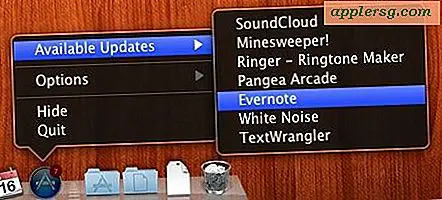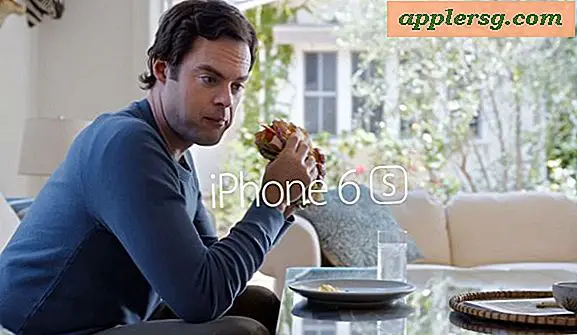Sådan nedgraderes iOS 11 til iOS 10.3.3 på iPhone og iPad

Kan du ikke lide iOS 11 på din iPhone eller iPad? Du kan nedgradere til iOS 10.3.3, hvis du handler hurtigt. Måske kan du ikke lide opdateringen, måske finder du iOS 11 batterilevetiden at være dårlig, eller appkompatibilitet er et problem, eller måske tror du, at ydeevnen er underordnet. Uanset årsagen kan du nemt nedgradere iOS 11, hvis du har brug for det, men evnen til nedgradering er kun tilgængelig i et begrænset tidsrum, mens Apple fortsætter med at underskrive det tidligere operativsystem udgivelse af iOS 10.3.3.
Vi går igennem, hvordan du kan nedgradere iOS 11 tilbage til iOS 10 på en iPhone eller iPad.
Denne vejledning kræver iTunes og en computer, internetadgang, en iOS 10.3.3 ISPW-fil og et USB-kabel. Der er ingen måde at nedgradere iOS 11 uden iTunes og en computer.
Vigtig note: nedgradering af iOS 11 til iOS 10.3.3 kan medføre tab af data, herunder fjernelse af vigtige data eller alt på din iPhone eller iPad. Således er det afgørende at have en backup, der er kompatibel med iOS 10, der er tilgængelig før nedgradering (det burde have været gjort før opdatering til iOS 11 i første omgang). Dette skyldes, at iOS 11-sikkerhedskopier ikke er kompatible med iOS 10 eller andre tidligere udgivelser. Hvis du kun har en sikkerhedskopi til iOS 11, kan nedgradering til iOS 10 kræve, at du opdaterer igen til iOS 11 for at gendanne fra den iOS 11-backup. Hvis du ikke ved, hvad du laver og ikke har tilstrækkelige sikkerhedskopier, skal du ikke forsøge at nedgradere, eller du kan opleve permanent tab af data på iPhone eller iPad.
Vi dækker to måder at nedgradere, en enkel måde, der skal fungere for de fleste brugere, og en tilgang, der kræver genoprettelsestilstand, hvis den første nedgraderingsmetode fejler.
Sådan nedgraderer IOS 11 til iOS 10.3.3 den nemme måde
Sørg for, at du har nyere sikkerhedskopier til rådighed for din iOS-enhed for at undgå potentielt tab af data. En iOS 11-backup kan kun gendannes til en iOS 11-enhed, så du ville have brug for en iOS 10-backup for at gendanne til iOS 10. Hvis du ikke har en kompatibel backup, kan det føre til permanent tab af data.
- Gå her og download iOS 10.3.3 IPSW-filen til iPhone eller iPad, du ønsker at nedgradere og gem den .ipsw-fil et sted, der er let at finde som skrivebordet
- Åbn iTunes-appen på en Mac eller Windows PC
- Ved hjælp af et USB-kabel skal du tilslutte iPhone, iPad eller iPod touch, og du ønsker at nedgradere til computeren
- Vælg enheden i iTunes ved at klikke på ikonet for lille enhed i øverste venstre hjørne af iTunes
- Nu under enhedens opsummeringsafsnit i iTunes skal du klikke på knappen 'Opdater' ved hjælp af den relevante modifikationsnøgle for at starte nedgraderingsprocessen:
- Mac OS: OPTION + klik på knappen "Opdater"
- Windows PC: SHIFT + klik på "Update" knappen
- Vælg den iOS 10.3.3 .ipsw-fil, du downloadede i første trin, og vælg at opdatere til den version
- IPhone- eller iPad-skærmen bliver sort, da nedgraderingen begynder, genstarter flere gange med en statuslinje og Apple-logo, når nedgraderingen fuldender
- Når nedgraderingen er færdig, vil enheden starte op igen i iOS 10, processen kan tage et stykke tid, hvis enheden har en stor mængde brugt lagerplads





Nedgraderingen fra iOS 11 til iOS 10.3.3 skal gå uden en hitch, forudsat at du valgte den rigtige iOS 10.3.3 IPSW-fil til din enhed, og hvis Apple stadig underskriver systemsoftwaren. Når Apple stopper med at underskrive iOS 10.3.3, bliver nedgradering til det fra iOS 11 umuligt.
Nogle brugere har rapporteret, at nogle gange data i iBooks, Notes, Music og Messages kan gå glip af den "opdatering" nedgraderings tilgang, der er beskrevet ovenfor. Hvis det sker for dig, skal du blot gendanne enheden fra en iOS 10.3.3-kompatibel backup, når enheden er tilbage på iOS 10.3.3.
Bemærk, at hvis du vælger "Gendan" i ovennævnte proces og derefter vælger IPSW, bliver enheden enten gendannet fra en backup, der er kompatibel med iOS 10.3.3 eller opsætningen som ny som en standardgendannelsesproces, som derefter kan gendannes med en kompatibel backup.
Hvis den ovennævnte nedgraderingsmetode af en eller anden grund fejler, kan du bruge indstillingen Recovery Mode til nedgradering af iOS 11 detaljeret næste.
Sådan nedgraderes fra iOS 11 med Recovery Mode på iPhone og iPad
Sjældent vil den ovenfor nedgraderede proces mislykkes eller sidde fast i et Apple-logo eller sidde fast på en sort skærm. Hvis dette sker, kan du starte nedgraderingen igen, mens iPhone eller iPad er i Recovery Mode eller DFU-tilstand *
- Start iTunes på computeren
- Download den relevante iOS 10.3.3 IPSW-fil til den enhed, du vil nedgradere
- Sæt iPhone eller iPad i Recovery Mode ved hjælp af de instruktioner, der passer til din enhed:
- Til iPad, iPhone 6 og tidligere med en klikbar startknapp og iPod touch: Tryk og hold både strømknappen og startknappen samtidig. Fortsæt med at holde knapperne nede, indtil du ser en genoprettelsestilstand. ITunes-tilslutningsskærmbilledet (dette sker, når du har vist Apple-logoet, skal du blot holde knapperne nede)
- Til iPhone 7 og iPhone 7 Plus: Tryk og hold tænd / sluk-knappen og knappen Lydstyrke ned samtidigt, og hold den nede, indtil du ser skærmbilledet til gendannelsesmodus. Dette sker, efter at du har set Apple-logoet, så fortsæt med at holde knapperne, indtil du får vist genoprettelsesfunktionen indikator for iTunes-logoet
- Med iPhone eller iPad i genoprettelsesfunktion skal du slutte enheden til en computer med iTunes
- For Mac, valgmulighed klik på "Gendan" og for Windows SHIFT klik på "Gendan" og vælg den iOS 10.3.3 IPSW-fil, du downloadede i andet trin
- Gendan enheden til iOS 10.3.3, når gendannelsen er færdig, vælg opsætningen som ny eller gendan en sikkerhedskopi, der er kompatibel med iOS 10.3.3 (bemærk, at iOS 11-sikkerhedskopier ikke er kompatible med tidligere iOS-udgivelser)
* Du kan lære at sætte iPhone 7 i DFU-tilstand her, og hvordan du kan sætte andre iPhone- og iPad-modeller i DFU-tilstand her. Det er usædvanligt at bruge DFU-tilstand til at nedgradere, medmindre noget er gået galt, og enheden er blevet helt uresponsiv.
Hjælp, min iOS 11 Backup fungerer ikke på iOS 10!
Hvis du kun har en sikkerhedskopi fra iOS 11, fungerer den ikke med en iOS 10.3.3-enhed, der er nedgraderet. I stedet skal du downloade opdateringen af iOS 11 eller opdatere enheden til iOS 11 gennem indstillingsapp, og derefter genoprette iOS 11-backupen til enheden, efter at den er blevet opdateret til en kompatibel version af systemsoftwaren. Der er ingen måde at lave en iOS 11-backup kompatibel med en iOS 10.3.3-enhed, da iOS-sikkerhedskopierne ikke er bagudkompatible.
-
Hvad er din erfaring med nedgradering af iOS 11? Hvorfor nedgraderede du og hvordan gik det? Del din oplevelse i kommentarerne nedenfor!